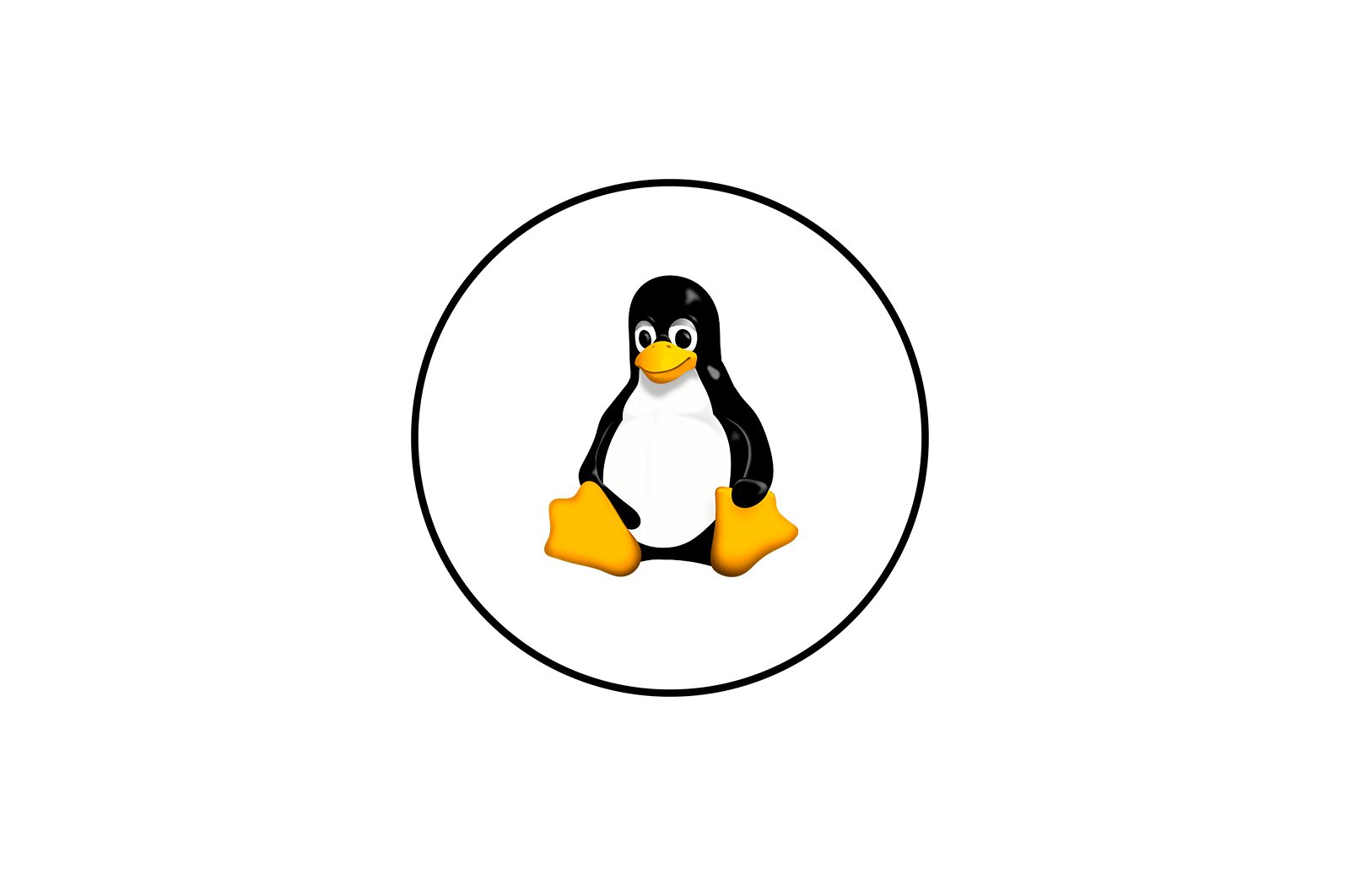
CentOS 7-da Asterisk-ni o’rnatish haqida malumot
Asterisk — bu turli xil serverlarda faol ravishda o’rnatilgan kompyuter telefonlarining eng mashhur echimlaridan biri. U deyarli barcha zamonaviy kodek va protokollarni qo’llab-quvvatlaydi, shuningdek barqarorlikni namoyish etadi, shu sababli tizim ma’murlari orasida bunday mashhurlikka erishdi. Biroq, Asterisk-ni birlashtirmoqchi bo’lgan yangi foydalanuvchilar haqiqiy o’rnatish jarayoni bilan bog’liq bir qator qiyinchiliklarga duch kelishlari mumkin. Ushbu muammoni oldini olish uchun, bugungi kunda CentOS 7 tarqatish to’plamini misol qilib olgan maqolamizni o’rganishni tavsiya etamiz.
CentOS 7-da Asterisk-ni o’rnatish
Amaldagi vazifaning barcha murakkabligi shundaki, Asterisk qo’shimcha komponentlarsiz ishlamaydi va ularni fayllarni ochish va natijada olingan fayllarni kompilyatsiya qilish orqali ularni qo’lda o’rnatish kerak bo’ladi. Bu jarayon uzoq vaqt talab etadi, shuning uchun tushunishni soddalashtirish uchun barcha ko’rsatmalarni bosqichlarga bo’lishim kerak edi. Keling, tayyorgarlik bosqichlaridan boshlaymiz.
1-qadam: dastlabki qadamlar.
Avvalo, siz serverni tayyorlashingiz kerak, chunki CentOS-da har doim kerakli yordamchi dasturlar mavjud emas, ular quyidagi bosqichlarda ishlatilishi kerak va xavfsizlik devori va vaqt sozlamalari bajarilmagan. Ushbu qadam eng sodda, chunki u faqat buyruqlarni aniq kiritishni talab qiladi, shuningdek, bir nechta elementlarga bo’linadi.
Kerakli kommunal xizmatlarni o’rnatish
Dastlab operatsion tizimda bo’lmasligi mumkin bo’lgan Asterisk va qo’llab-quvvatlovchi qismlarni o’rnatish uchun jami beshta yordamchi dastur talab qilinadi. Barcha yangilanishlarni va etishmayotgan dasturlarni o’rnatish uchun quyidagi ko’rsatmalarga amal qilishingizni tavsiya qilamiz.
- Barcha keyingi qadamlar amalga oshiriladi «Terminal».Shunday qilib, uni sizga eng mos keladigan tarzda boshqaring.
- Bu erda birinchi narsa buyruqni kiritishdir
sudo yum update. Siz allaqachon o’rnatilgan komponentlarning yangilanishlarini tekshirishingiz va ularni boshqa kommunal xizmatlar bilan to’g’ri ishlashini ta’minlash uchun ularni operatsion tizimga qo’shishingiz kerak. - Ushbu buyruq, xuddi keyingi barcha buyruqlar singari, superuser sifatida ishlaydi, ya’ni uni yangi satrda parol kiritish orqali tasdiqlash kerak. E’tibor bering, shu tarzda yozilgan belgilar satrda ko’rsatilmaydi.
- Agar yangilanishlar aniqlansa, parametrni tanlab, ularni serverga qo’shilishini tasdiqlang y.
- Shundan so’ng, siz etishmayotgan barcha yordam dasturlarini xavfsiz o’rnatishingiz mumkin. Bu bitta buyruq bilan amalga oshiriladi
sudo yum install gcc wget ntpdate automake libtool. Biz ularning har biri haqida to’xtalmaymiz, chunki quyida batafsilroq tahlilni ko’rasiz. - Yuqoridagi ba’zi yordam dasturlari allaqachon tizimda bo’lishi mumkin, shuning uchun chiziq qachon «O’rnatish». Ba’zan faqat bitta yoki ikkita dastur ko’rsatiladi, qolgan narsalar esa bog’liqlikdir. Tegishli javob variantini tanlab, o’rnatishingizni tasdiqlang.
Amaliyot tugagandan so’ng, sizga hamma narsa muvaffaqiyatli bo’lganligi haqida xabar beriladi va tayyorgarlik bosqichlarining keyingi bosqichiga o’tish davom etadi.
Vaqtni sinxronlashtirish
Agar siz serverdagi vaqt allaqachon sinxronlanganligiga ishonchingiz komil bo’lsa, ushbu qadamni o’tkazib yubormang va xavfsizlik devorini sozlashda davom eting. Aks holda, soat mintaqasini qo’lda o’rnatishingiz va quyidagilarga o’xshash konfiguratsiya faylini tahrirlashingiz kerak bo’ladi
- Buyruqdan foydalaning
sudo cp /usr/share/zoneinfo/Europe/Moscow /etc/localtimesoat mintaqasini tanlash uchun. Ushbu parametr Moskvadagi soat mintaqasini belgilaydi. Agar boshqasi kerak bo’lsa, fayl yo’lini o’zgartirib, ko’rsatilgan havolani o’zgartiring. - Buyruq
sudo ntpdate ru.pool.ntp.orgvaqtni tarmoq bilan sinxronlashtirish. - Men kirdim
sudo crontab -ekonfiguratsiya vaqti fayliga o’tish uchun. - Bu erda, satrni kiritish orqali skriptni avtomatik ravishda sinxronlashtiradigan qilib sozlang
0 0 * * * /sbin/ntpdate ru.pool.ntp.org. Keyin o’zgartirishlaringizni saqlang va muharrirni yoping.
Endi siz o’zingiz vaqtni sinxronlashtirishingiz kerakligi haqida tashvishlana olmaysiz, chunki yaratilgan avtomatik konfiguratsiya vazifasi tufayli biz kerakli natijaga erishdik. Asteriskni o’rnatishdan oldin faqat bitta yakuniy tayyorgarlik bosqichi mavjud.
Xavfsizlik devorini sozlang
Xavfsizlik devori konfiguratsiyasi LAN yoki WAN orqali ishlaydigan har qanday yordam dasturini o’rnatishdan oldin eng muhim jarayonlardan biridir. Yulduzcha bu borada istisno emas, shuning uchun quyidagi amallarni bajaring:
- В «Terminal». belgilang
firewall-cmd --permanent --new-service=asteriskyangi xizmatni yaratish. - Superuser parolini ko’rsatib, yaratilishini tasdiqlang.
- Sizga operatsiya muvaffaqiyatli amalga oshirilganligi to’g’risida xabar yuboriladi «Muvaffaqiyat».
- Keyin navbatdagi buyruqlarni kiritib, xohlagancha port ochishingiz mumkin.
firewall-cmd --permanent --service=asterisk --add-port=5060/tcp
firewall-cmd --permanent --service=asterisk --add-port=5060/udp
firewall-cmd --permanent --service=asterisk --add-port=5061/tcp
firewall-cmd --permanent --service=asterisk --add-port=5061/udp
firewall-cmd --permanent --service=asterisk --add-port=4569/udp
firewall-cmd --permanent --service=asterisk --add-port=5038/tcp
firewall-cmd --permanent --service=asterisk --add-port=10000-20000/udpOxirida yozing
firewall-cmd --permanent --add-service=asteriskvakolatli xizmatni yaratish. - Ushbu buyruqlarning barchasi superuser parolini kiritish orqali majburiy ravishda tasdiqlangan.
- O’zgarishlarni amalga oshirgandan so’ng, sozlamalarni qo’llash uchun xavfsizlik devorini qayta yoqing:
firewall-cmd --reload.
Bu barcha tayyorgarlik bosqichlarini yakunlaydi — siz Asterisk-ning to’g’ri ishlashi uchun qo’shimcha komponentlarni o’rnatishga o’tishingiz mumkin va fayllarni qo’shishda hech qanday xato bo’lmaydi.
2-qadam: qo’shimcha komponentlar qo’shing
Ma’lumki, siz avval TDM drayverlari va interfeyslari bilan o’zaro munosabatlarni normallashtirish uchun mas’ul bo’lgan muhim dasturlarni o’rnatmasangiz, Asterisk serverda ishlamaydi. Kengashning drayverlari DAHDI orqali amalga oshiriladi va interfeyslarga LibPRI kerak. Ushbu komponentlarni yuklab olish va qurish uzoq vaqt talab etadi va faol internet aloqasini talab qiladi, shuning uchun ishni boshlashdan oldin buni yodda tuting.
- DAHDI bilan boshlaymiz. Buyruqni kiritish orqali arxivni fayllar bilan yuklab oling
wget https://downloads.asterisk.org/pub/telephony/dahdi-linux-complete/dahdi-linux-complete-current.tar.gz. - Yuklab olish uchun bir daqiqa vaqt ketadi, chunki omborlar ma’lumotni kerakli darajada tez uzatmaydi. Shundan so’ng, joylashtiring
tar -xvf dahdi-linux-complete-current.tar.gzqabul qilingan moslamalarni dekompressiyalash uchun. - Ushbu harakat argument orqali amalga oshiriladi sudoShuning uchun superuser parolini yozib tasdiqlang.
- Paketni echib bo’lgandan so’ng, natijada olingan papkaga o’ting
cd dahdi-linux-complete-*. - Yozishni boshlash orqali bu erda qurilishni boshlang
sudo make. - Keyin faqat o’rnatishni amalga oshirish qoladi:
sudo make install. - Siz ham belgilashingiz mumkin
sudo make configjoriy sozlamalarni tekshirish uchun. - Orqali manba katalogidan chiqing
cd ..quyidagi yordam dasturini o’rnatishni boshlash uchun. - LibPRI-ni o’rnatish printsipi biz muhokama qilgan bilan deyarli bir xil va farqlar faqat havolalar va katalog nomlarida. Faylni olishni boshlang:
wget https://downloads.asterisk.org/pub/telephony/libpri/libpri-current.tar.gz. - Keyin u ochiladi:
sudo tar -xvf libpri-current.tar.gz. - Muvaffaqiyatli qazib olishdan so’ng, natijada olingan katalogga o’tishingiz kerak
cd libpri-*. - Bu erda siz yordam dasturini qurishni boshlaysiz
sudo make. - Tugatgandan so’ng, kutubxonani kirish yo’li bilan o’rnatish kerak
sudo make install. - Joriy papkani qoldiring (
cd ..) endi bizga kerak bo’lmaydi.
Yuqorida aytib o’tilgan dasturlarni yuklab olish va kompilyatsiya qilish jarayoni taxminan yarim soat davom etadi, bu juda katta hajmdagi fayllar va ularning uzoq vaqt davomida ochilishidan kelib chiqadi. Agar siz hamma narsani to’g’ri bajargan bo’lsangiz, ushbu jarayonda hech qanday xato bo’lmaydi.
3-qadam: Asterisk-ni o’rnating
Asterisk kompyuter telefoniya vositasini o’rnatish vaqti keldi, chunki barcha kerakli qo’llab-quvvatlash komponentlari allaqachon serverga qo’shilgan. Dastur rasmiy veb-saytda TAR.GZ fayli sifatida tarqatiladi va uning o’rnatilishi quyidagicha:
- В «Terminal». ichiga olish
wget http://downloads.asterisk.org/pub/telephony/asterisk/asterisk-13-current.tar.gzvositaning eng so’nggi barqaror versiyasini yuklab olish uchun. Agar siz boshqa kompilyatsiya olishni istasangiz, uni avval rasmiy saytdan nusxa ko’chirgan holda almashtirishingiz mumkin. - Xuddi shu printsip asosida fayllarni yozish orqali echib oling
sudo tar -xvf asterisk-*.tar.gz. - O’zaro aloqada
cd asterisk-*ular olingan katalogga ko’chiriladi. - Bog’liqliklarni o’rnatish uchun o’rnatilgan skript ishlatiladi
./contrib/scripts/install_prereq install. - Keyin xuddi shu narsa haqida ikkinchi buyruqni kiriting
./contrib/scripts/install_prereq install-unpackaged. - Tugatgandan so’ng, keraksiz qoldiq fayllarni o’chirib tashlang
sudo make distclean. - Agar MP3 fayllari bilan ishlashingiz kerakligini oldindan bilsangiz, yozish orqali mos kutubxonani qo’shishingiz kerak
./contrib/scripts/get_mp3_source.sh. - Faqat manba fayllarining konfiguratsiyasini yaratish qoladi
./configure --prefix=/usr --sysconfdir=/etc --localstatedir=/var --libdir=/usr/lib64 --with-dahdi --with-pri --with-iconv --with-libcurl --with-speex --with-mysqlclient. - Yordamchi dasturning konfiguratsiya oynasini o’zi bajaring
sudo make menuselectva u erda parametrlarni sizning ehtiyojlaringizga muvofiq sozlang. - Siz allaqachon bilasizki, manbalarni ochish va sozlashdan so’ng ular tuziladi. Ushbu operatsiyani bajarish uchun quyidagi buyruqlarni ketma-ket takrorlang.
sudo make
make install
make config
make samples
4-qadam: Asosiy konfiguratsiya va ishga tushirish
Bugun biz Asterisk-ning umumiy konfiguratsiyasida to’xtamaymiz, chunki u material doirasidan tashqarida va serverning o’zi va kompyuter telefoniyasidan foydalanish ehtiyojlariga qarab har bir tizim ma’muri tomonidan alohida-alohida amalga oshiriladi. Biroq, Asterisk-ni ishga tushirish, uning ishlashini tekshirish uchun tuzilgan bo’lishi kerak bo’lgan asosiy parametrlar mavjud. Keling, ularni batafsil ko’rib chiqaylik.
- Konfiguratsiya faylini ishga tushiring
/etc/asterisk/asterisk.confhar qanday qulay matn muharriri orqali. - Unga quyidagi satrlarni kiriting.
runuser = asterisk
rungroup = asterisk
defaultlanguage = ru
documentation_language = ru_RU - O’zgarishlarni saqlang va ob’ektni to’ldiring.
- Faylda biz yordam dasturining asosiy foydalanuvchisini aniqladik, shuning uchun uni tizimga qo’shishimiz kerak. Bu orqali amalga oshiriladi
sudo useradd asterisk -m. - Keyin quyidagi buyruqlarni ketma-ket kiritish orqali papka ruxsatlarini o’rnating.
chown -R asterisk:asterisk /var/run/asterisk
chown -R asterisk:asterisk /etc/asterisk
chown -R asterisk:asterisk /var/{lib,log,spool}/asterisk
chown -R asterisk:asterisk /usr/lib64/asterisk
chown -R asterisk:asterisk /var/log/asterisk - Tugatgandan so’ng, sozlamalarni tekshiring
sudo asterisk -cyordam dasturining to’g’ri ishlashiga ishonch hosil qilish uchun. - Faqatgina Asterisk-ni xizmat sifatida ishga tushirish kerak
systemctl enable asteriskиsystemctl start asterisk.
Bugun siz qadam-baqadam qo’llanmani o’rganib chiqdingiz, uning asosiy maqsadi yangi boshlang’ich foydalanuvchilarga Asterisk-ni va kerakli yordamchi qismlarni qanday o’rnatishni ko’rsatishdir. Siz qilishingiz kerak bo’lgan narsa — har bir qadamni diqqat bilan kuzatib borish va dasturning noma’lum funktsiyalari haqida ma’lumot olish uchun yordam dasturining rasmiy hujjatlariga murojaat qiling.
Muammoni hal qilishda sizga yordam bera olganimizdan xursandmiz.
Bizning mutaxassislarimiz imkon qadar tezroq javob berishga harakat qilishadi.
Ushbu maqola sizga yordam berdimi?
Linux, Texnologiyalar
CentOS 7-da Asterisk-ni o’rnatish